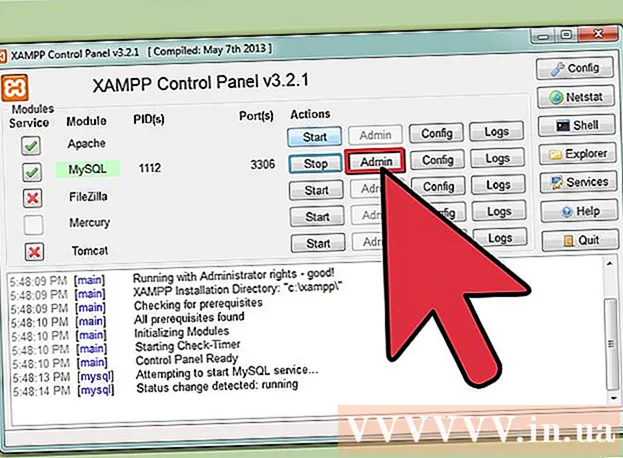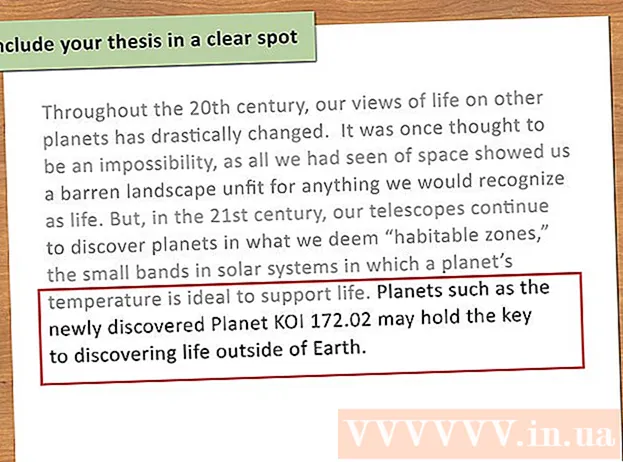Höfundur:
Tamara Smith
Sköpunardag:
22 Janúar 2021
Uppfærsludagsetning:
1 Júlí 2024

Efni.
Þessi grein kennir þér hvernig á að fjarlægja bergmál úr hljóðskrá með því að nota Audacity, ókeypis hljóðvinnsluforrit fyrir Windows og Mac. Ef þú tekur upp hljóð færðu stundum bergmál eða bakgrunnshljóð vegna herbergisins. Flest hljóðvinnsluforrit, svo sem Adobe Audition, hafa svipaða möguleika til að draga úr bergmáli og bakgrunnshávaða. Þessar aðferðir eru áhrifaríkastar þegar þær eru notaðar við upptöku með einni rödd eða hljóðfæri. Flóknar upptökur með mörgum röddum eða hljóðfærum gera það erfiðara að einangra og fjarlægja bakgrunnshljóðið.
Að stíga
 Opnaðu dirfsku. Þetta er forritið með tákninu sem lítur út eins og hljóðbylgja í bláum heyrnartólum.
Opnaðu dirfsku. Þetta er forritið með tákninu sem lítur út eins og hljóðbylgja í bláum heyrnartólum. - Til að hlaða niður Audacity, farðu á https://www.audacityteam.org/download og smelltu á niðurhalstengilinn fyrir stýrikerfið þitt. Eftir niðurhal, tvísmelltu á uppsetningarskrána og fylgdu leiðbeiningunum.
 Opnaðu hljóðskrána. Audacity styður flestar gerðir hljóðskrár, svo sem mp3, wav, aiff, flac, ogg og ffmpeg. Til að opna hljóðskrá skaltu gera eftirfarandi:
Opnaðu hljóðskrána. Audacity styður flestar gerðir hljóðskrár, svo sem mp3, wav, aiff, flac, ogg og ffmpeg. Til að opna hljóðskrá skaltu gera eftirfarandi: - Smelltu á Skrá.
- Smelltu á Að opna.
- Veldu hljóðskrá.
 Draga úr hávaða. Notaðu hávaðaminnkun. Veldu fyrst alla upptökuna með Ctrl+a á Windows, eða ⌘ Skipun+a á Mac. Smelltu svo á „Effects“ í valmyndastikunni efst og veldu „Noise reduction“. Auka hljóðminnkun (dB) með því að draga renna til vinstri. Þannig minnkar þú bergmál og annan bakgrunnshljóð. Smelltu á „Preview“ í neðra vinstra horninu til að heyra hvernig það hljómar. Þegar þú ert ánægður með niðurstöðuna, smelltu á „OK“ til að beita áhrifunum.
Draga úr hávaða. Notaðu hávaðaminnkun. Veldu fyrst alla upptökuna með Ctrl+a á Windows, eða ⌘ Skipun+a á Mac. Smelltu svo á „Effects“ í valmyndastikunni efst og veldu „Noise reduction“. Auka hljóðminnkun (dB) með því að draga renna til vinstri. Þannig minnkar þú bergmál og annan bakgrunnshljóð. Smelltu á „Preview“ í neðra vinstra horninu til að heyra hvernig það hljómar. Þegar þú ert ánægður með niðurstöðuna, smelltu á „OK“ til að beita áhrifunum. - Hávaðaminnkun lækkar hljóðstyrkinn og breytir tónhæð upptökunnar.
 Notaðu magnarann. Magnarinn eykur hljóðstyrk hljóðsins. Það er efst á áhrifalistanum, í Effekt valmyndinni efst á Audacity. Dragðu sleðann til vinstri til að auka hljóðstyrkinn eftir þörfum. Ekki gera hljóðið of hátt þar sem þetta getur valdið röskun. Smelltu á „Preview“ til að heyra hvernig það hljómar. Þegar þú ert ánægður skaltu smella á „OK“ til að beita áhrifunum. Notaðu magnarann þar sem þess er þörf meðan á ferlinu stendur.
Notaðu magnarann. Magnarinn eykur hljóðstyrk hljóðsins. Það er efst á áhrifalistanum, í Effekt valmyndinni efst á Audacity. Dragðu sleðann til vinstri til að auka hljóðstyrkinn eftir þörfum. Ekki gera hljóðið of hátt þar sem þetta getur valdið röskun. Smelltu á „Preview“ til að heyra hvernig það hljómar. Þegar þú ert ánægður skaltu smella á „OK“ til að beita áhrifunum. Notaðu magnarann þar sem þess er þörf meðan á ferlinu stendur.  Notaðu þjöppun. Þjöppan dregur úr fjarlægðinni milli háværra og mjúkra punkta hljóðbylgjunnar. Til að beita þjöppun, smelltu á „Effects“ og smelltu síðan á „Compressor“. Dragðu sleðann við hliðina á "Ratio" þannig að línan í grafinu efst fer aðeins niður. Þú getur líka stillt þröskuldinn og hávaðagólfið hér. Smelltu á „Preview“ til að heyra hvernig það hljómar. Þegar þú ert ánægður skaltu smella á „OK“ til að beita áhrifunum. Nú verður magnið lækkað. Notaðu þjöppuna þar sem þess er þörf meðan á ferlinu stendur.
Notaðu þjöppun. Þjöppan dregur úr fjarlægðinni milli háværra og mjúkra punkta hljóðbylgjunnar. Til að beita þjöppun, smelltu á „Effects“ og smelltu síðan á „Compressor“. Dragðu sleðann við hliðina á "Ratio" þannig að línan í grafinu efst fer aðeins niður. Þú getur líka stillt þröskuldinn og hávaðagólfið hér. Smelltu á „Preview“ til að heyra hvernig það hljómar. Þegar þú ert ánægður skaltu smella á „OK“ til að beita áhrifunum. Nú verður magnið lækkað. Notaðu þjöppuna þar sem þess er þörf meðan á ferlinu stendur.  Settu hágæðasíu eða lágmarkssíu á. Það fer eftir því hvernig hljóðritun þín hljómar, þú gætir þurft að nota lág- eða hásíusíu. Ef hljóðritunin þín hljómar hátt með miklum hvæs skaltu nota low pass filter. Ef það hljómar lágt og þaggað skaltu nota hástreymissíu. Bæði áhrifin er að finna í Effects valmyndinni. Notaðu fellivalmyndina til að velja styrk lækkunarinnar (í dB á áttund). Valkostir þínir eru á milli 6 og 48 dB á áttund. Smelltu á „Preview“ til að heyra hvernig það hljómar og smelltu á „OK“ til að beita áhrifunum.
Settu hágæðasíu eða lágmarkssíu á. Það fer eftir því hvernig hljóðritun þín hljómar, þú gætir þurft að nota lág- eða hásíusíu. Ef hljóðritunin þín hljómar hátt með miklum hvæs skaltu nota low pass filter. Ef það hljómar lágt og þaggað skaltu nota hástreymissíu. Bæði áhrifin er að finna í Effects valmyndinni. Notaðu fellivalmyndina til að velja styrk lækkunarinnar (í dB á áttund). Valkostir þínir eru á milli 6 og 48 dB á áttund. Smelltu á „Preview“ til að heyra hvernig það hljómar og smelltu á „OK“ til að beita áhrifunum.  Notaðu myndrænt EQ. Til að nota myndrænt EQ skaltu velja „Equalizer“ úr Effects valmyndinni. Smelltu á „Grafík“ hnappinn við hliðina á „EQ gerð“, fyrir neðan myndina til vinstri. Notaðu rennistikurnar neðst til að stilla EQ. Hnapparnir til vinstri hafa áhrif á bassann, þeir til hægri hafa áhrif á diskantinn og þeir í miðjunni hafa áhrif á miðjutóna. Smelltu á „Preview“ til að heyra hvernig það hljómar og smelltu á „OK“ til að beita áhrifunum.
Notaðu myndrænt EQ. Til að nota myndrænt EQ skaltu velja „Equalizer“ úr Effects valmyndinni. Smelltu á „Grafík“ hnappinn við hliðina á „EQ gerð“, fyrir neðan myndina til vinstri. Notaðu rennistikurnar neðst til að stilla EQ. Hnapparnir til vinstri hafa áhrif á bassann, þeir til hægri hafa áhrif á diskantinn og þeir í miðjunni hafa áhrif á miðjutóna. Smelltu á „Preview“ til að heyra hvernig það hljómar og smelltu á „OK“ til að beita áhrifunum.  Flytja út hljóðskrána. Þegar þú ert ánægður með hvernig hljóðritun þín hljómar geturðu flutt hana út svo að hægt sé að spila hana í fjölmiðlaspilara. Til að flytja hljóðskrána út skaltu gera eftirfarandi:
Flytja út hljóðskrána. Þegar þú ert ánægður með hvernig hljóðritun þín hljómar geturðu flutt hana út svo að hægt sé að spila hana í fjölmiðlaspilara. Til að flytja hljóðskrána út skaltu gera eftirfarandi: - Smelltu á Skrá í matseðlinum efst.
- Veldu Útflutningur.
- Smelltu á Flytja út sem MP3.
- Smelltu á Vista.
 Vista verkefnið. Ef þú vilt breyta hljóðskránni síðar, verður þú líka að vista verkefnið sjálft. Til að vista verkefnið skaltu gera eftirfarandi:
Vista verkefnið. Ef þú vilt breyta hljóðskránni síðar, verður þú líka að vista verkefnið sjálft. Til að vista verkefnið skaltu gera eftirfarandi: - Smelltu á Skrá í matseðlinum efst.
- Smelltu á Vista verkefni.
- Smelltu á Allt í lagi í sprettivalmyndinni.